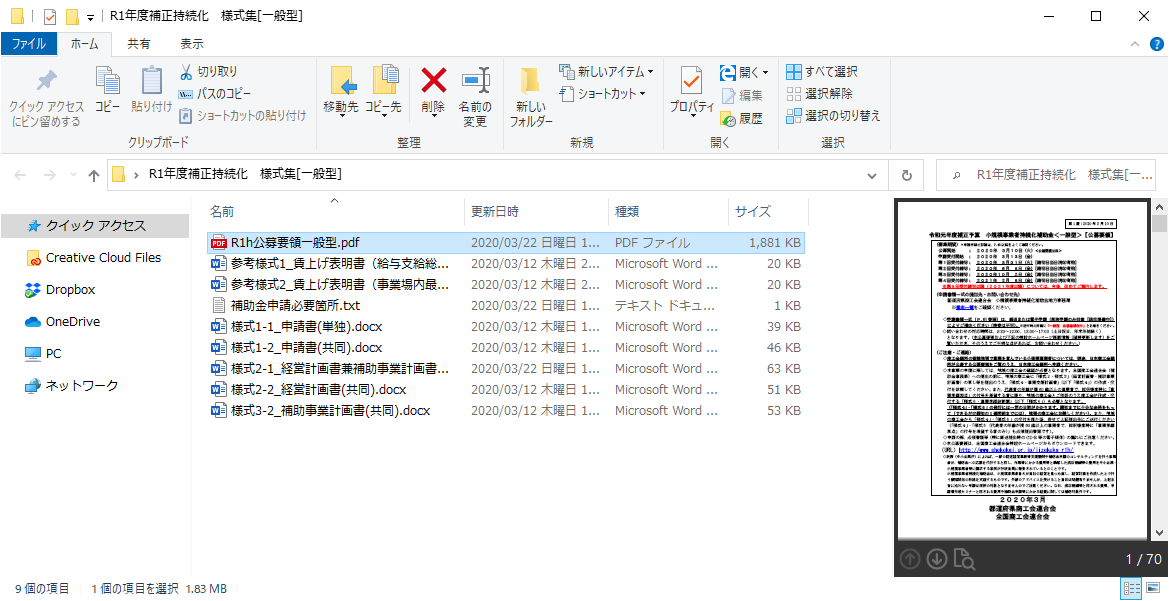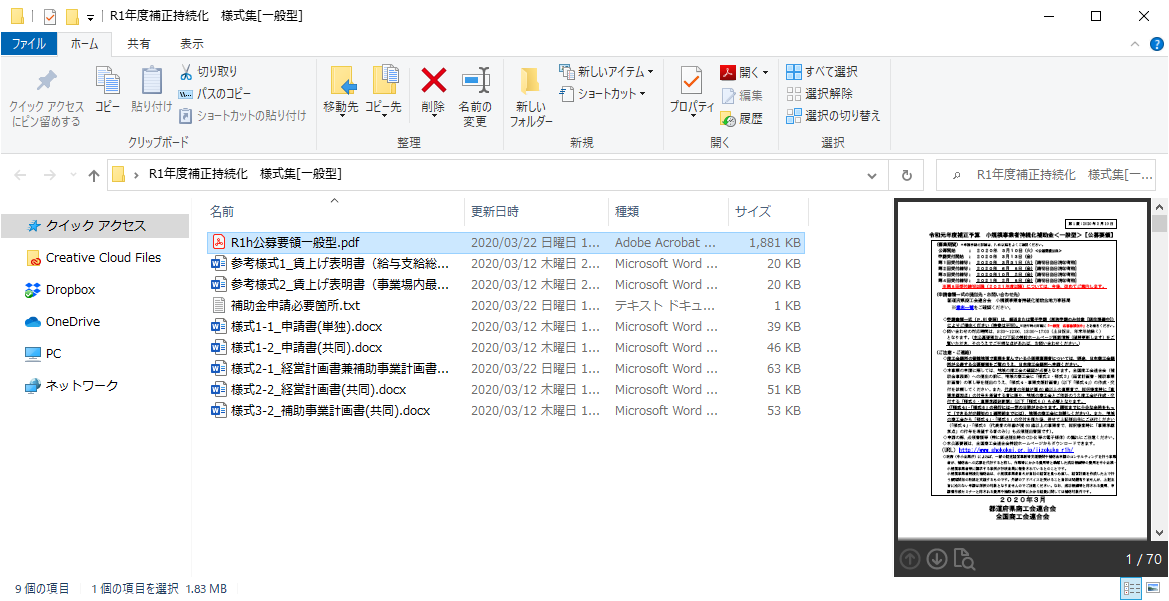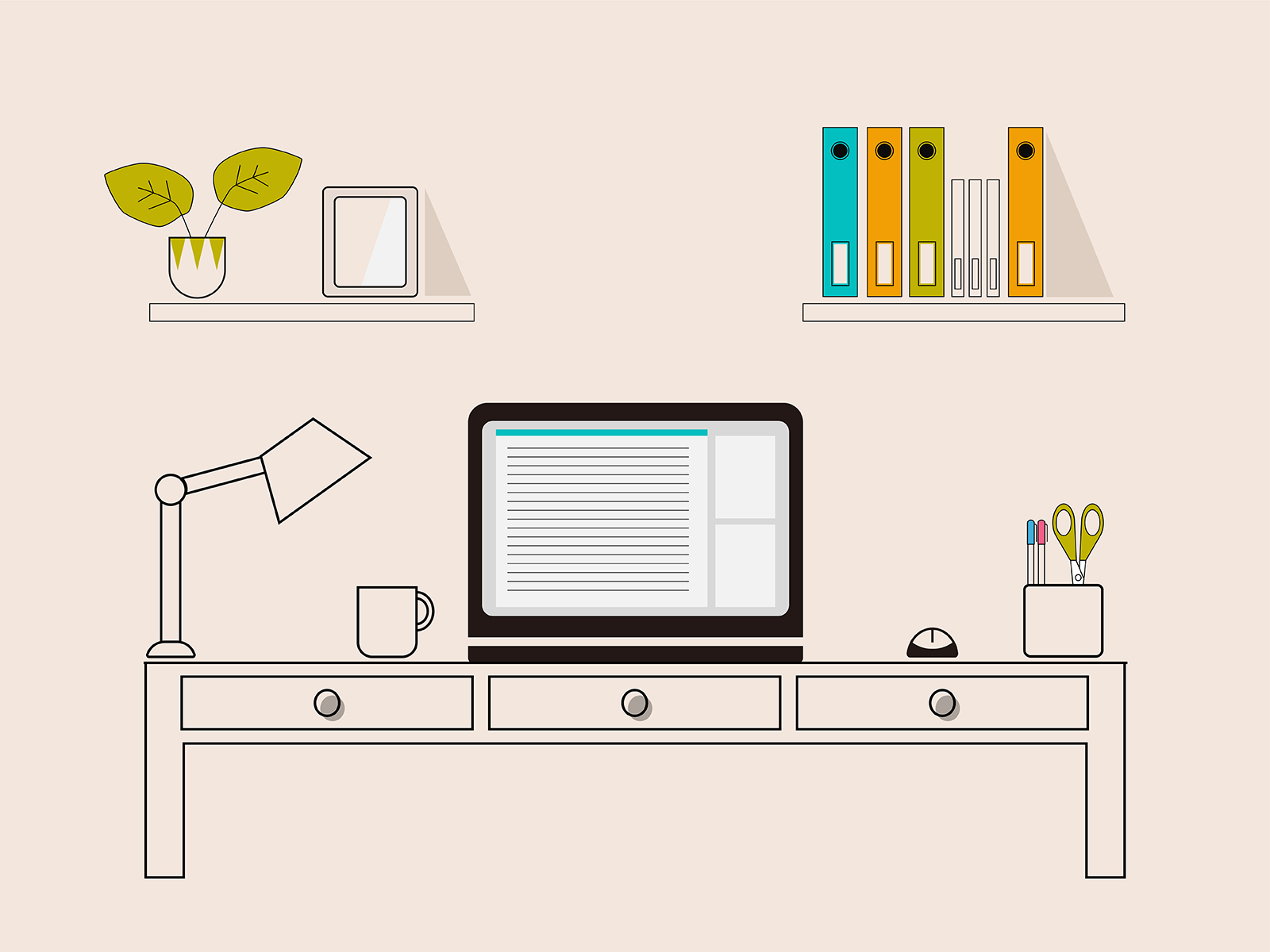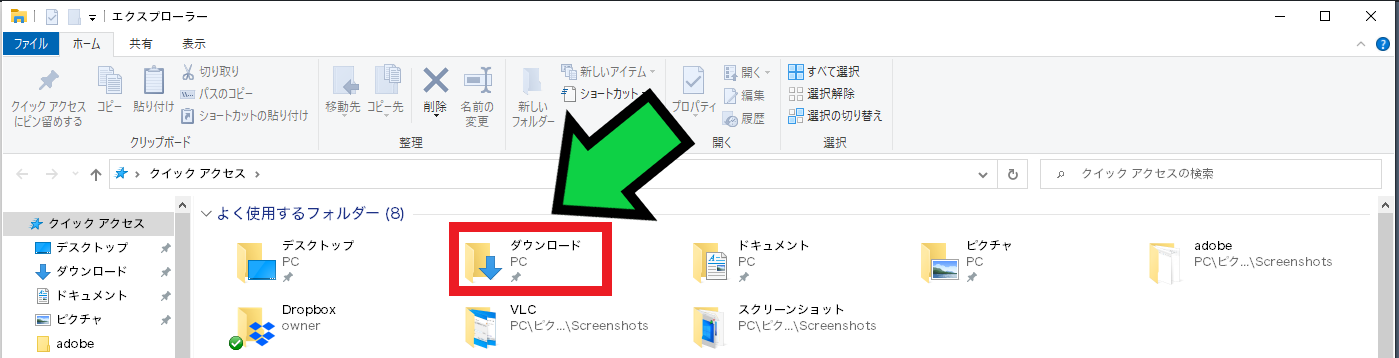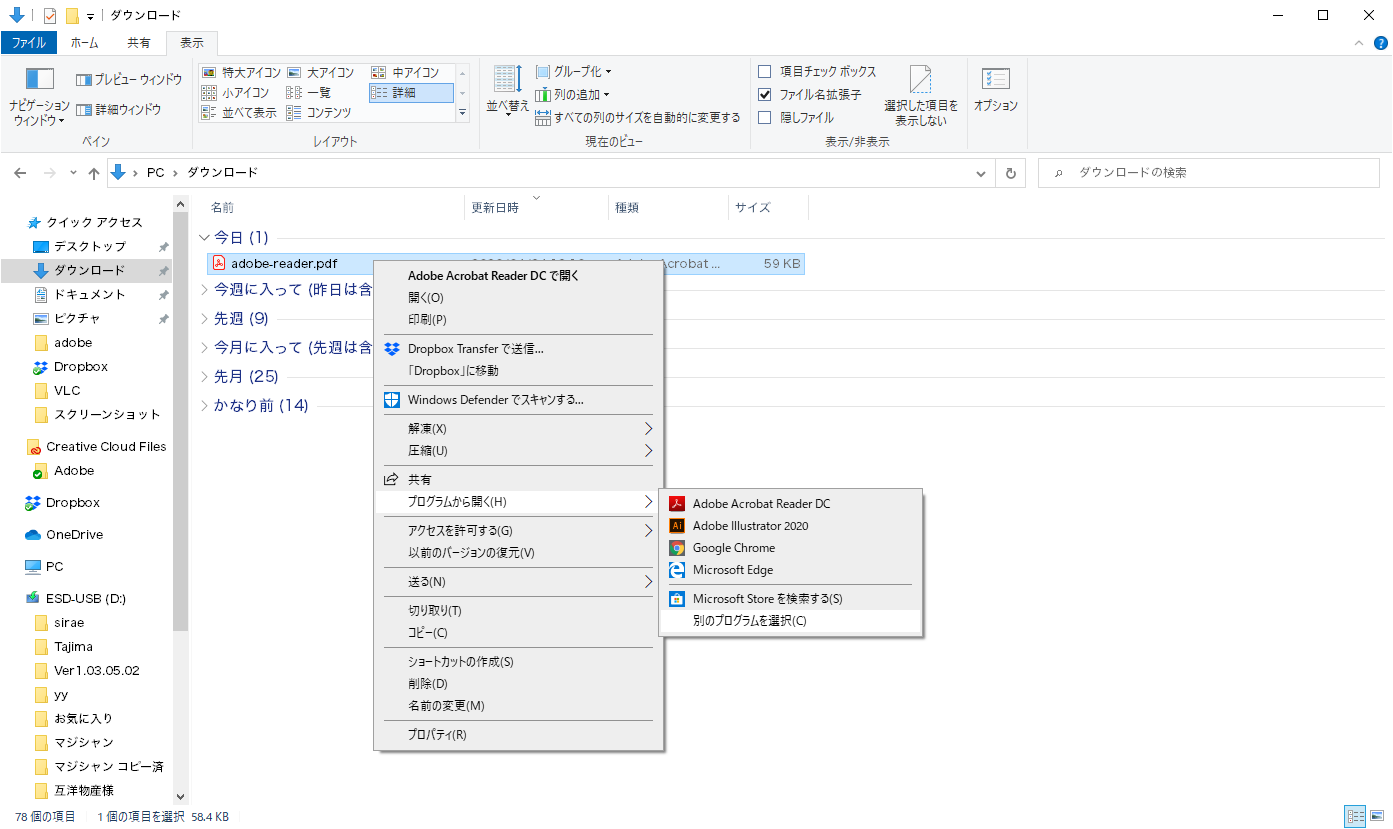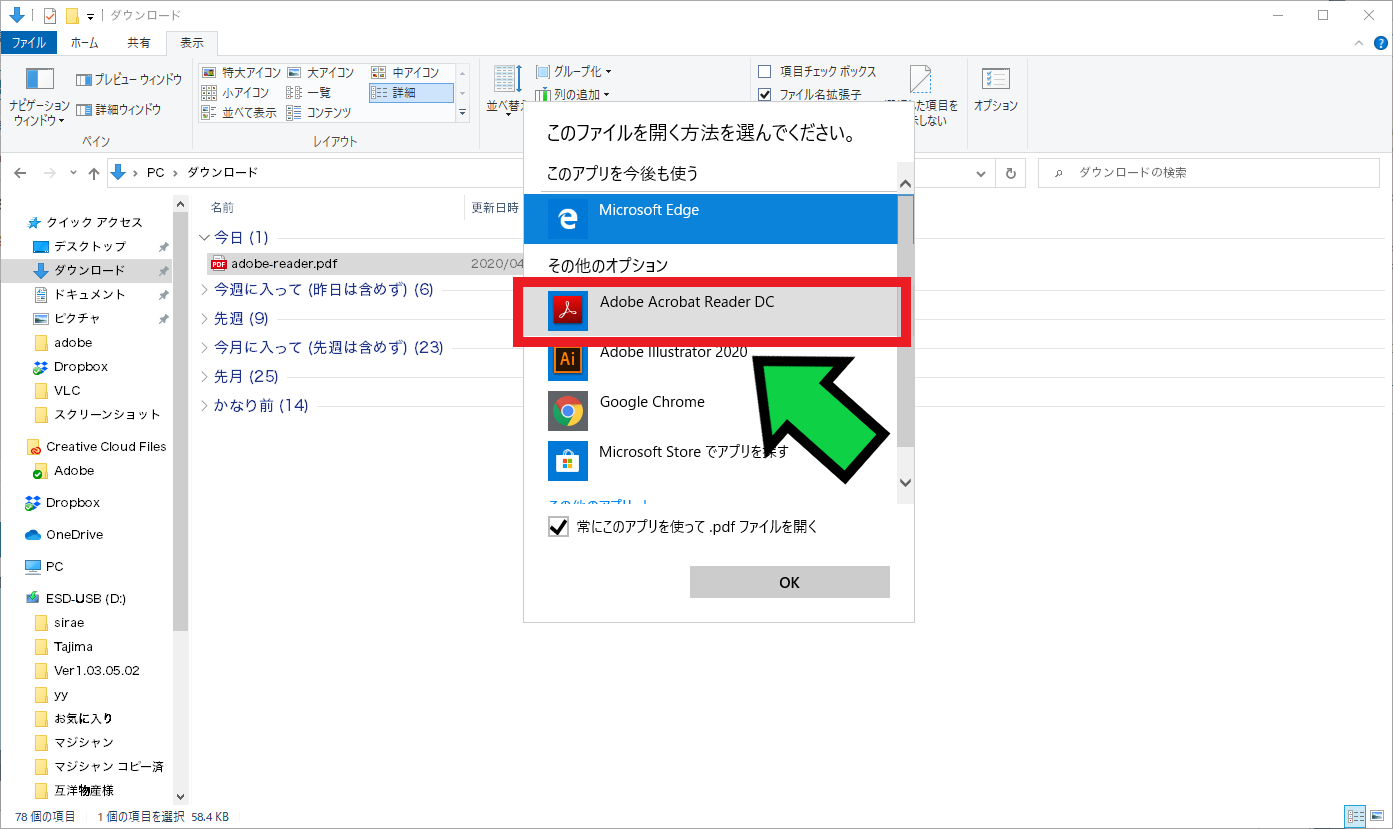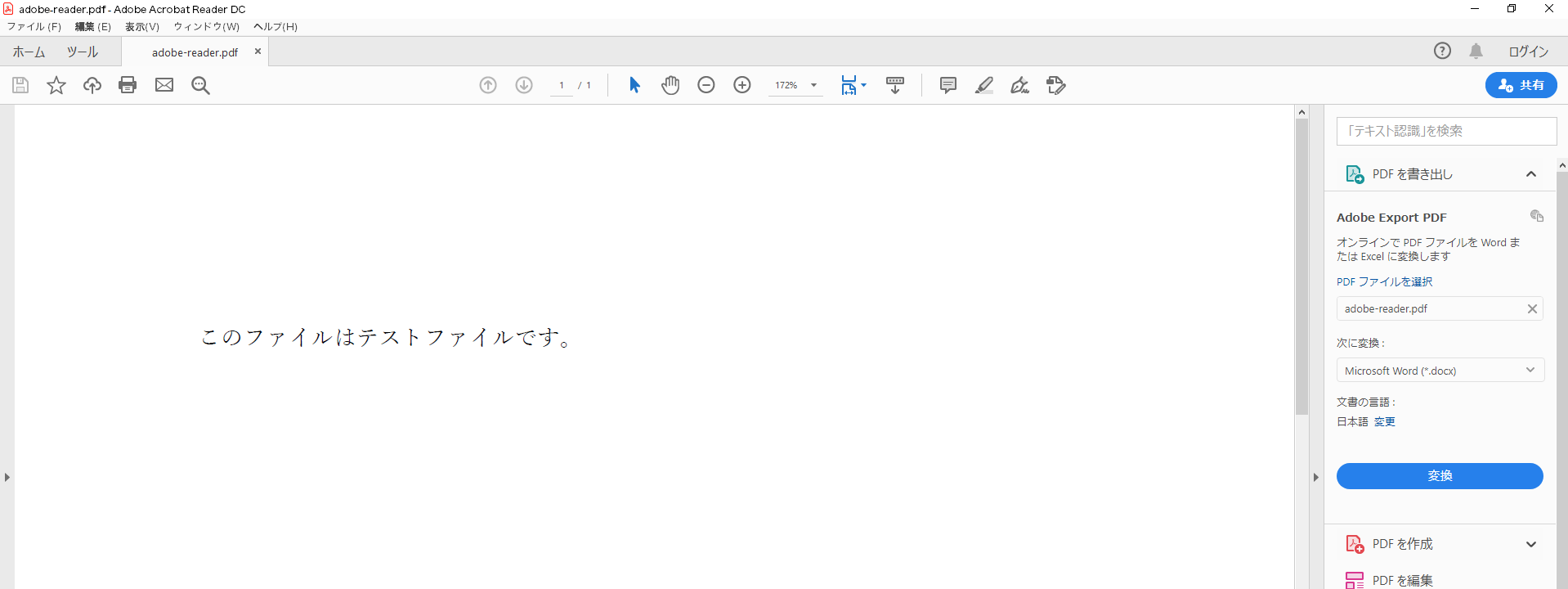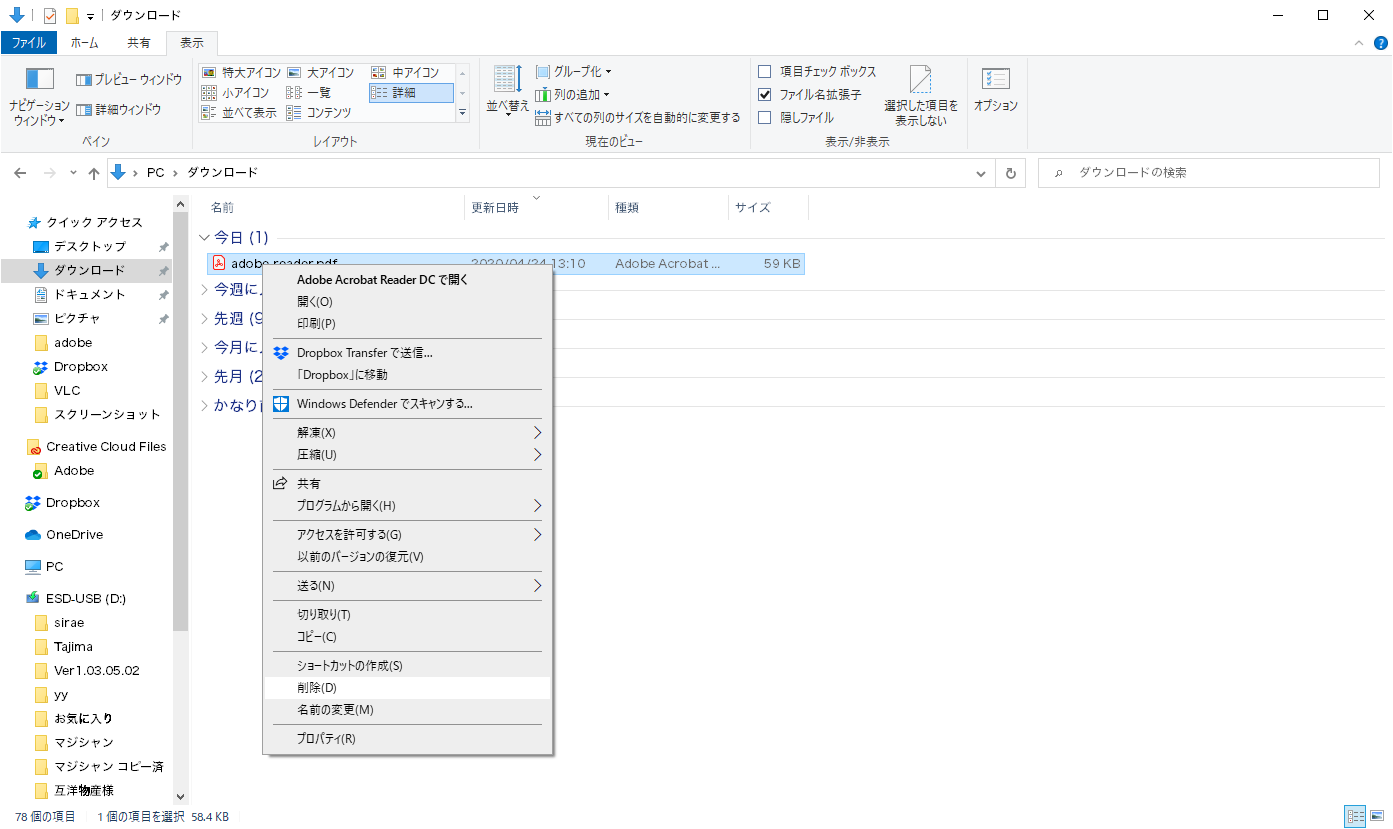作成日:2020/06/29
(更新日:2020/10/22)

こういった疑問に答えます。
本記事のテーマ
PDFファイルの既定のプログラムをAdobe Readerへ変更する方法【windows10】
記事の信頼性

200社ほどの企業のパソコンサポートを担当していました。
今ではパソコン修理会社を設立して、年間500台以上のトラブル対応を行っております。
この記事から得られる事
PDFファイルの既定のプログラムをAdobe Readerへ変更する方法について解説します。
この記事を読むことで、簡単に変更することができます。
PDFファイルの既定のプログラムをAdobe Readerへ変更する方法【windows10】
【前提条件】
・この方法はwindows10での手順です。
今回は既定のPDFビューアーをMicrosoft EdgeからAdobe Readerへ変更します。
【変更前】
【変更後】
PDFのアイコンがAdobe Readerへ変更されます。
【手順】
①Adobe Reader(Adobe Acrobat Reader)のインストールがまだの方は、下記の記事よりインストールを完了させて下さい。
※既定のプログラムに設定する方法まで解説しています。
②Adobe Reader(Adobe Acrobat Reader)のインストールが終わっている方は、リンクをクリックしてPDFファイルをダウンロードする →
adobe reader (1598 ダウンロード)
③画面左下の「Windowsマーク」を右クリックし、「エクスプローラー」を選択
④ダウンロードフォルダをダブルクリック
⑤さきほどダウンロードしたファイル「adobe reader.pdf」があるので、そのファイルの上で右クリック→「プログラムから開く」→「別のプログラムを選択」をクリック
⑥「Adobe Acrobat Reader DC」を選択し、「常にこのアプリを使って .pdfファイルを開く」にチェックを入れて「OK」を押す
⑦PDFファイルが開くので、右上の×でファイルを閉じる
⑧ダウンロードしたファイル「adobe reader.pdf」はもう使わないので、削除します
⑨これでadobe readerの初期設定は終わりです。PDFファイルを開くときは、adobe readerから開かれます。